Criar uma pesquisa
Uma pesquisa é criada automaticamente quando você cria um projeto (a partir de modelos predefinidos ou em branco). Você também pode criar uma pesquisa dentro de um projeto. Após a criação, você poderá adicionar (ou editar) perguntas e personalizar a pesquisa da maneira que desejar. Mais informações: Criar um projeto
Criar uma pesquisa dentro de um projeto
Abra o projeto no qual uma pesquisa precisa ser criada.
No painel esquerdo, selecione Nova pesquisa.
Selecione o título da pesquisa padrão e insira um título para sua pesquisa. Também é possível inserir uma descrição opcional para ela.
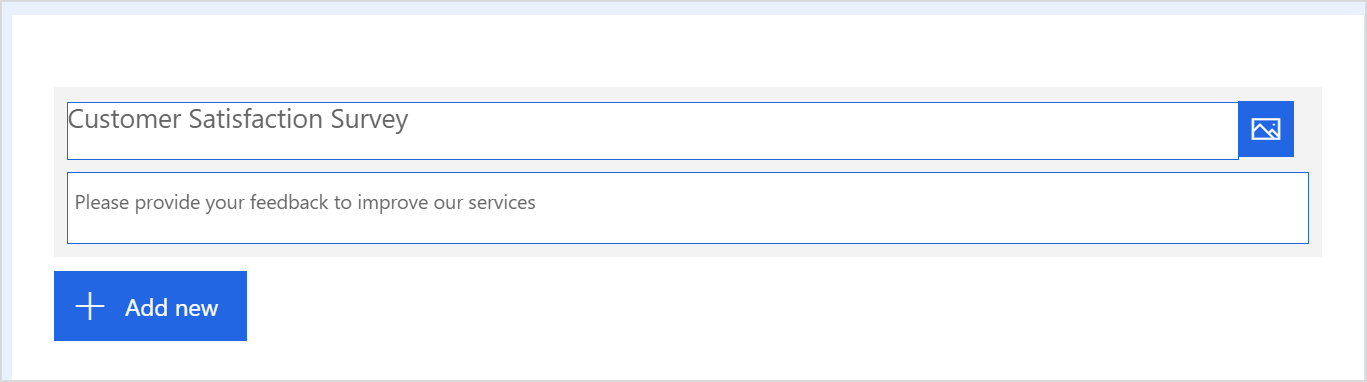
Continue adicionando perguntas à sua pesquisa.
Adicionar ou editar perguntas
No designer de pesquisa, selecione Adicionar novo para exibir os tipos de perguntas que podem ser adicionados à sua pesquisa. Você também pode selecionar Mais tipos de perguntas
 e escolher um tipo de pergunta.
e escolher um tipo de pergunta.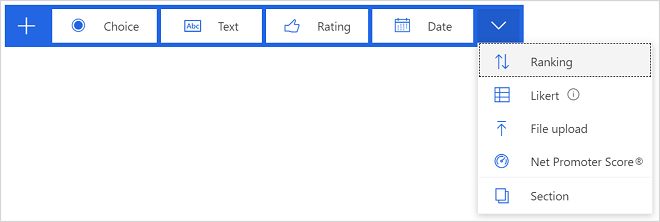
Mais informações sobre os tipos de perguntas disponíveis: Tipos de perguntas disponíveis
Selecione o tipo de pergunta que deseja adicionar. Por exemplo, Escolha.
Digite o texto da pergunta e suas opções de resposta.
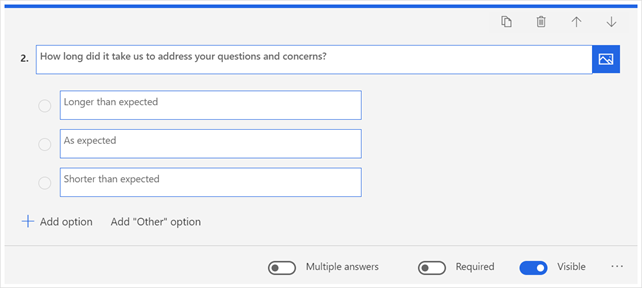
Repita as etapas 1 a 3 para adicionar mais perguntas. A pesquisa será salva automaticamente.
Para alterar a ordem das perguntas na pesquisa, selecione a pergunta e, em seguida, selecione a seta para cima
 ou para baixo
ou para baixo  à direita de cada pergunta para movê-la para cima ou para baixo.
à direita de cada pergunta para movê-la para cima ou para baixo.Para copiar uma pergunta, selecione-a e, em seguida, selecione Copiar pergunta
 .
.Para excluir uma pergunta, selecione-a e, em seguida, selecione Excluir pergunta
 .
.
Definir visibilidade de uma pergunta
Por padrão, todas as perguntas em uma pesquisa são visíveis para os entrevistados. Você pode optar por ocultar uma pergunta por padrão e, em seguida, mostrá-la com base na lógica que você define criando uma regra de ramificação. Para ocultar uma pergunta de uma pesquisa, selecione a pergunta e desative a alternância Visível.
Observação
A alternância Visível só será visível quando você tiver pelo menos uma regra de ramificação avançada definida na pesquisa.
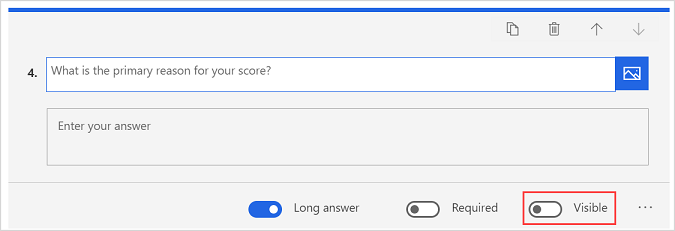
Marcar uma pergunta como obrigatória
Por padrão, uma pergunta não precisa ser respondida pelos entrevistados. Se você quiser exigir que a pergunta seja respondida, selecione-a e ative a alternância Obrigatória.
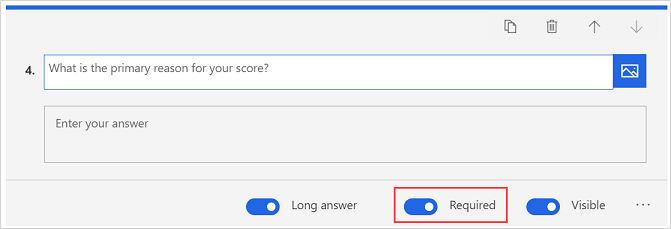
Personalize o cabeçalho da pesquisa
Você pode personalizar o cabeçalho de sua pesquisa para que ele combine com a marca de sua empresa. Isso inclui alterar o estilo, a cor do tema, a imagem de fundo e adicionar um logotipo. Mais informações: Personalizar o cabeçalho da pesquisa
Adicionar mídia a uma pergunta
Você pode adicionar uma imagem ou vídeo a uma pergunta em sua pesquisa. Isso ajuda seus entrevistados a entenderem o contexto e responder adequadamente.
Abra a pesquisa na qual deseja adicionar uma imagem ou vídeo para uma pergunta e selecione a pergunta.
Selecione Inserir mídia
 no lado direito da pergunta.
no lado direito da pergunta.O painel Inserir mídia é exibido.
Para adicionar uma imagem, selecione Imagem.
Selecione Carregar.
Encontre e selecione a imagem usando o navegador de arquivos e faça upload dela.
Para adicionar um vídeo, selecione Vídeo.
Insira o URL do vídeo hospedado em Microsoft Stream ou em YouTube.
Selecione Adicionar.
Personalizar uma pesquisa
Você pode personalizar sua pesquisa das seguintes maneiras:
- Adicionar e configurar métricas de satisfação
- Adicione lógica criando regras de ramificação
- Personalize sua pesquisa adicionando variáveis
- Criar pesquisa multilíngue
- Adicione a marca à sua pesquisa
- Adicione formatação à sua pesquisa
- Adicionar formatação aos elementos da pesquisa